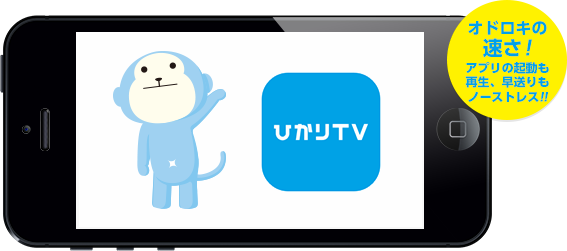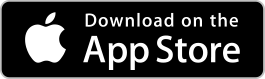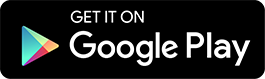準備するもの
スマートフォン・タブレット
・Android8.0以上
・iOS13.0以上の機種

「ひかりTVビデオ」アプリ
※インストール方法は以降でご案内している「アプリのダウンロードと初期設定」をご覧ください。

アプリのダウンロードと初期設定
01アプリのダウンロード
02ログインする
専門チャンネル・ビデオプラン、専門チャンネルプラン、基本プラン、「プラン契約はないがdアカウントでご利用」のお客さまは「dアカウント」でログインしてください。
お値うちプラン、テレビおすすめプラン、ビデオざんまいプラン、基本放送プラン、お手がるプランのお客さまは「WebID」でログインしてください。
-
- ① アプリを開き、プライバシーポリシーに同意する
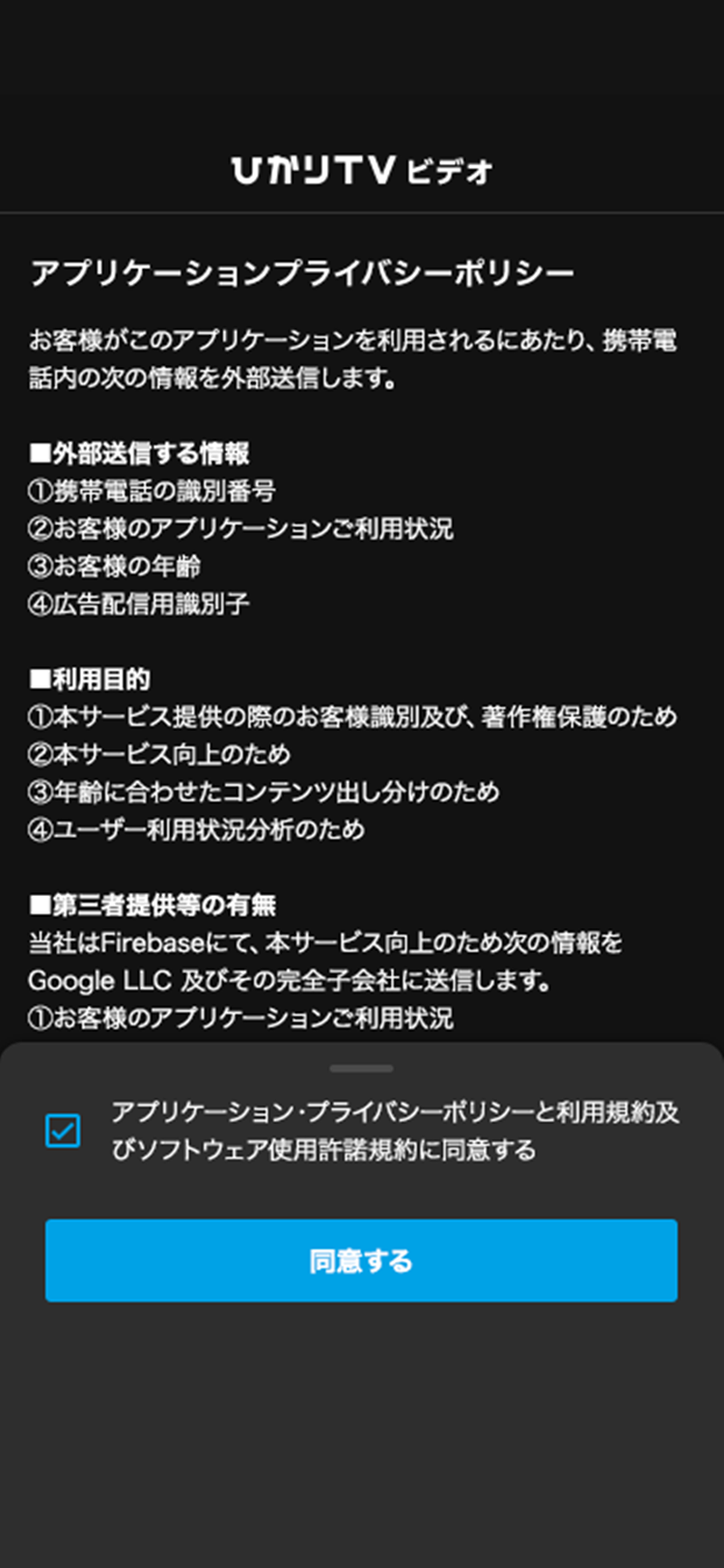
-
- ② ホーム画面右上のアイコンをタップします
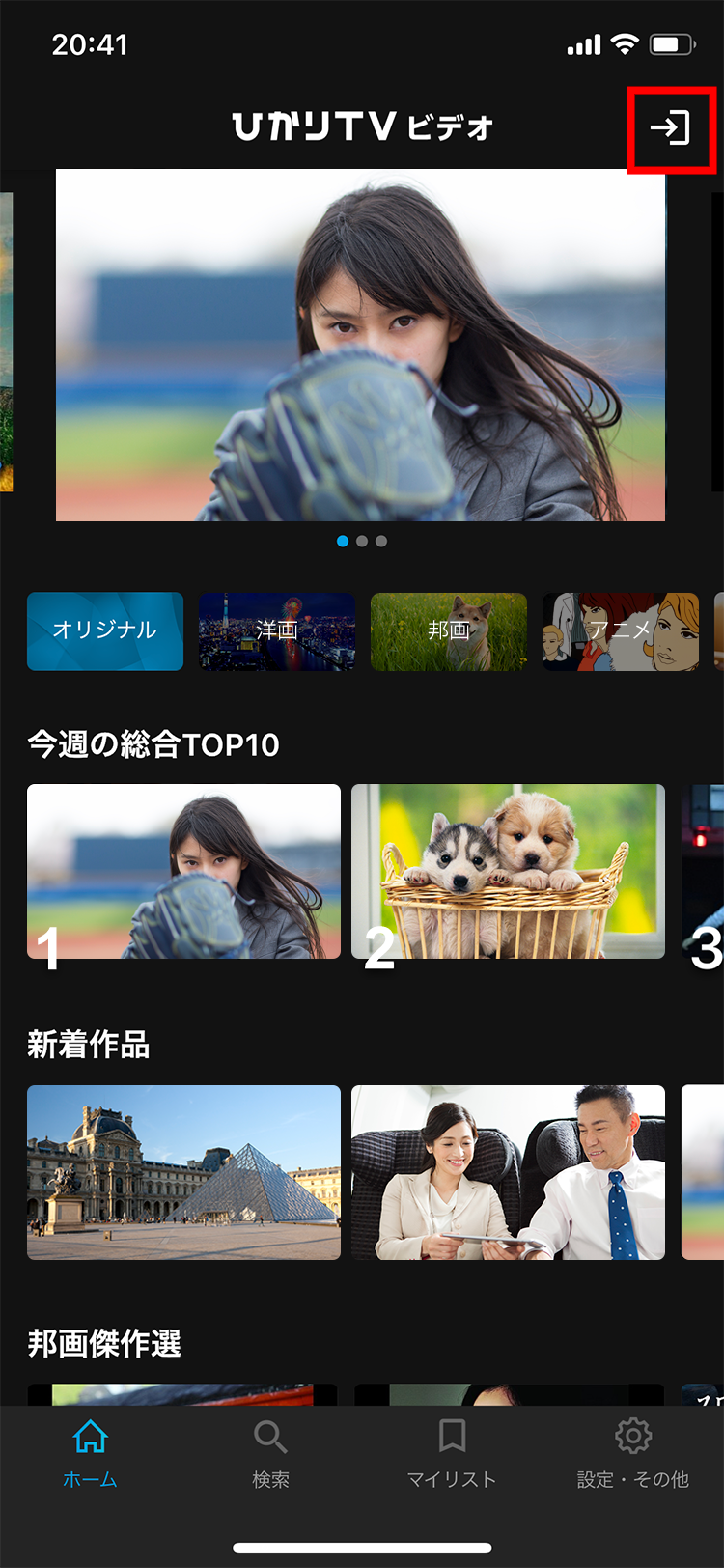
-
- ③ プランによりログイン方法を選択
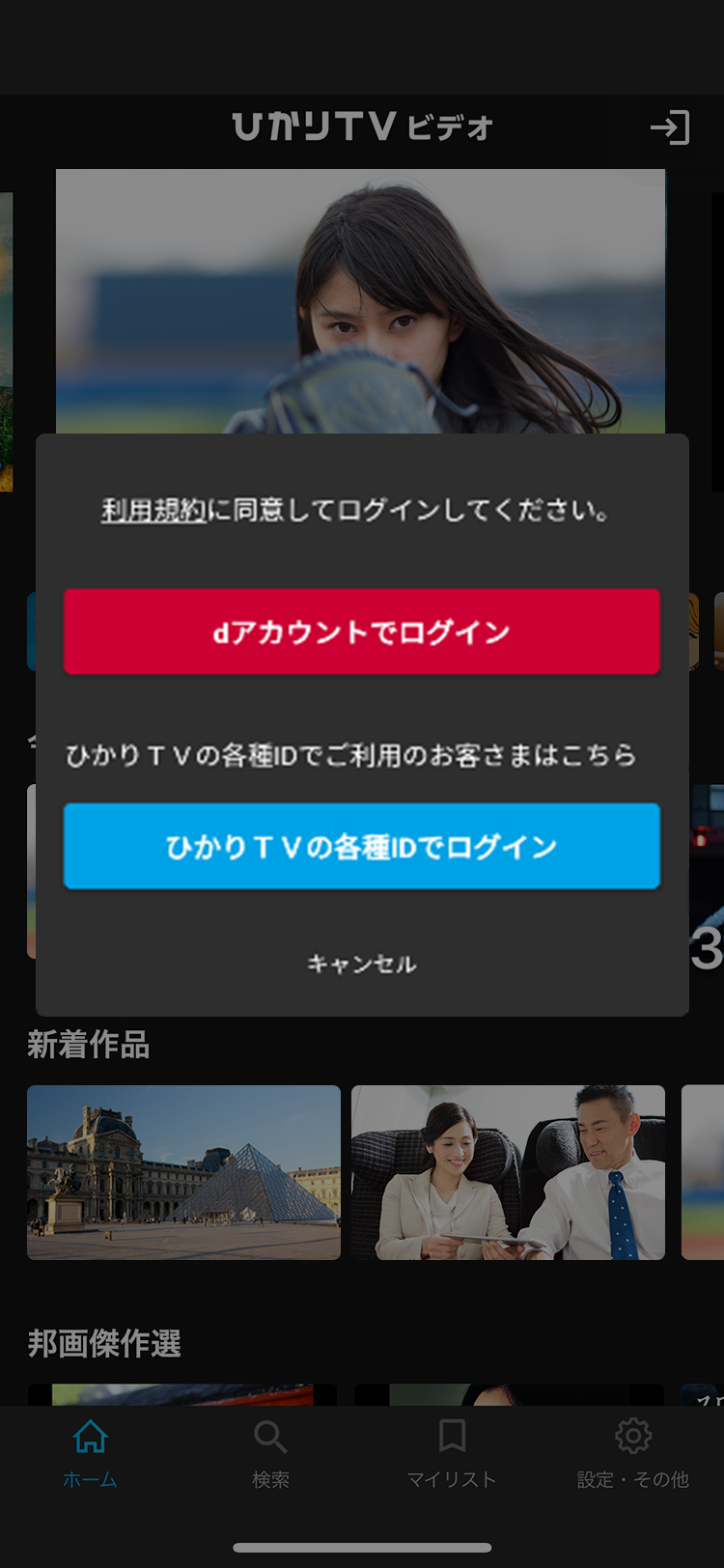
-
- ④ 「dアカウント」でログイン
専門チャンネル・ビデオプラン、専門チャンネルプラン、基本プラン、「プラン契約はないがdアカウントでご利用」のお客さま 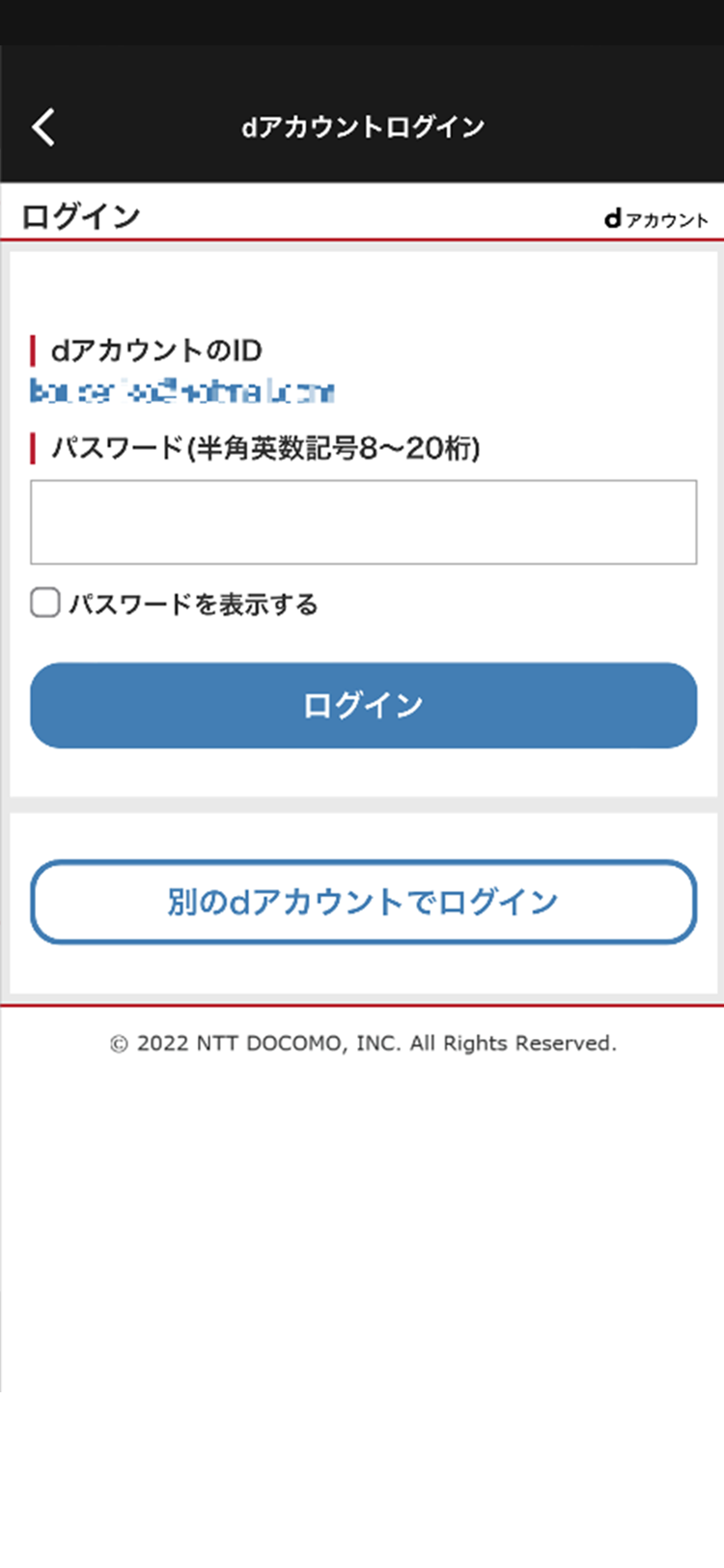
- ④ 「dアカウント」でログイン
-
- ④ 「WebID」でログイン
お値うちプラン、テレビおすすめプラン、ビデオざんまいプラン、基本放送プラン、お手がるプランのお客さま 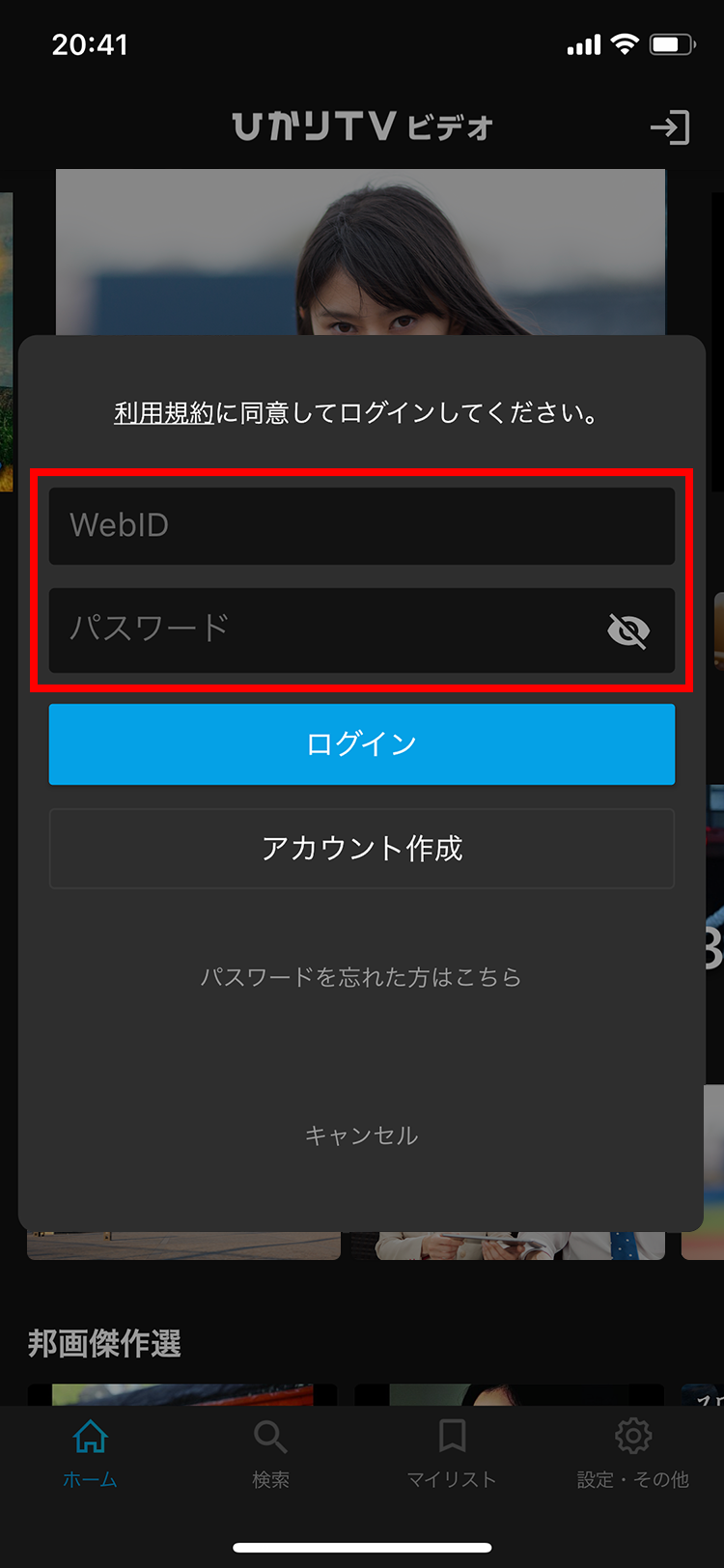
- ④ 「WebID」でログイン
作品を探す・楽しむ
01作品を探す
ホーム画面をスクロールしたり、検索タブから気になる作品を探しましょう。
マイビデオに登録すると、後で見たい時に役立ちます。
-
- ① 検索画面で探す
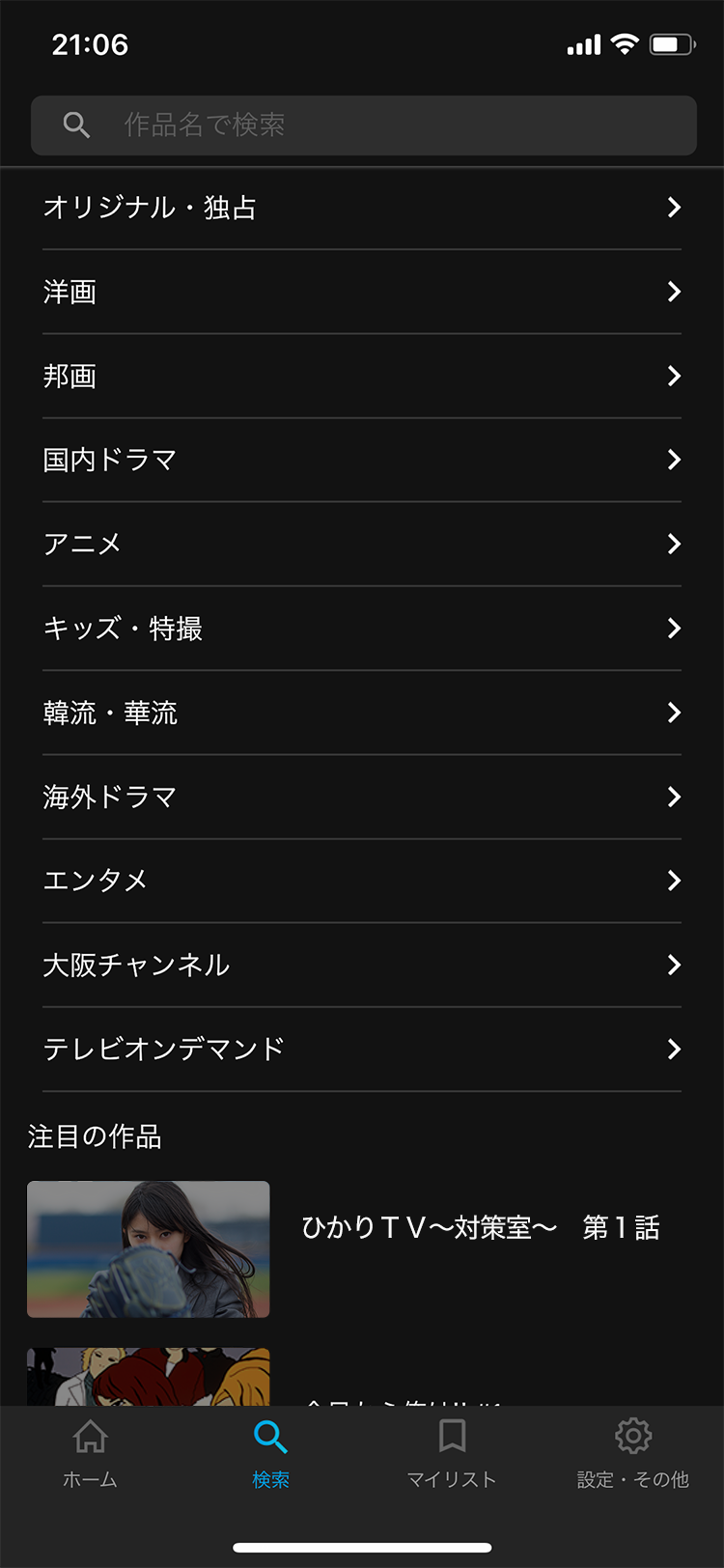
-
- ② ジャンル検索画面で探す
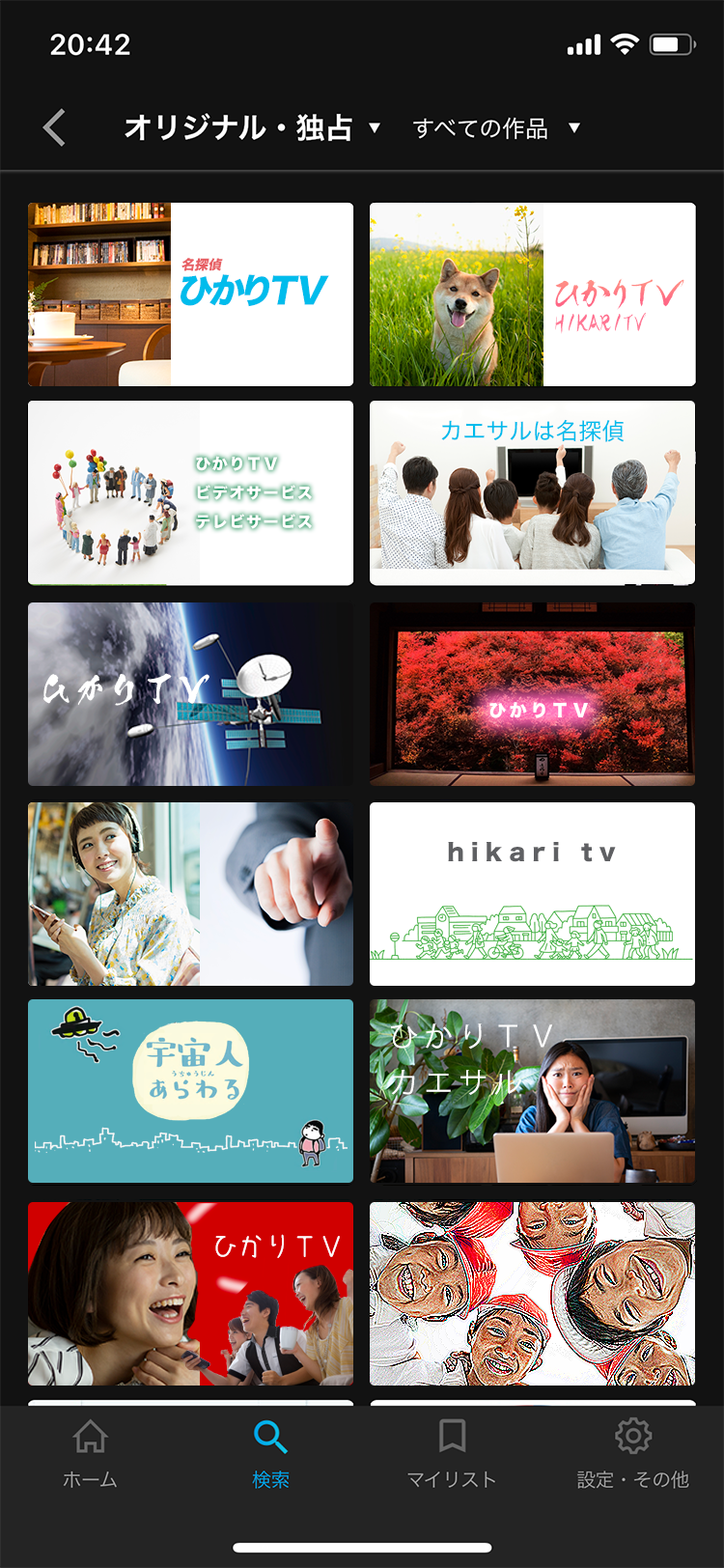
-
- ③ 作品詳細画面からマイビデオに登録
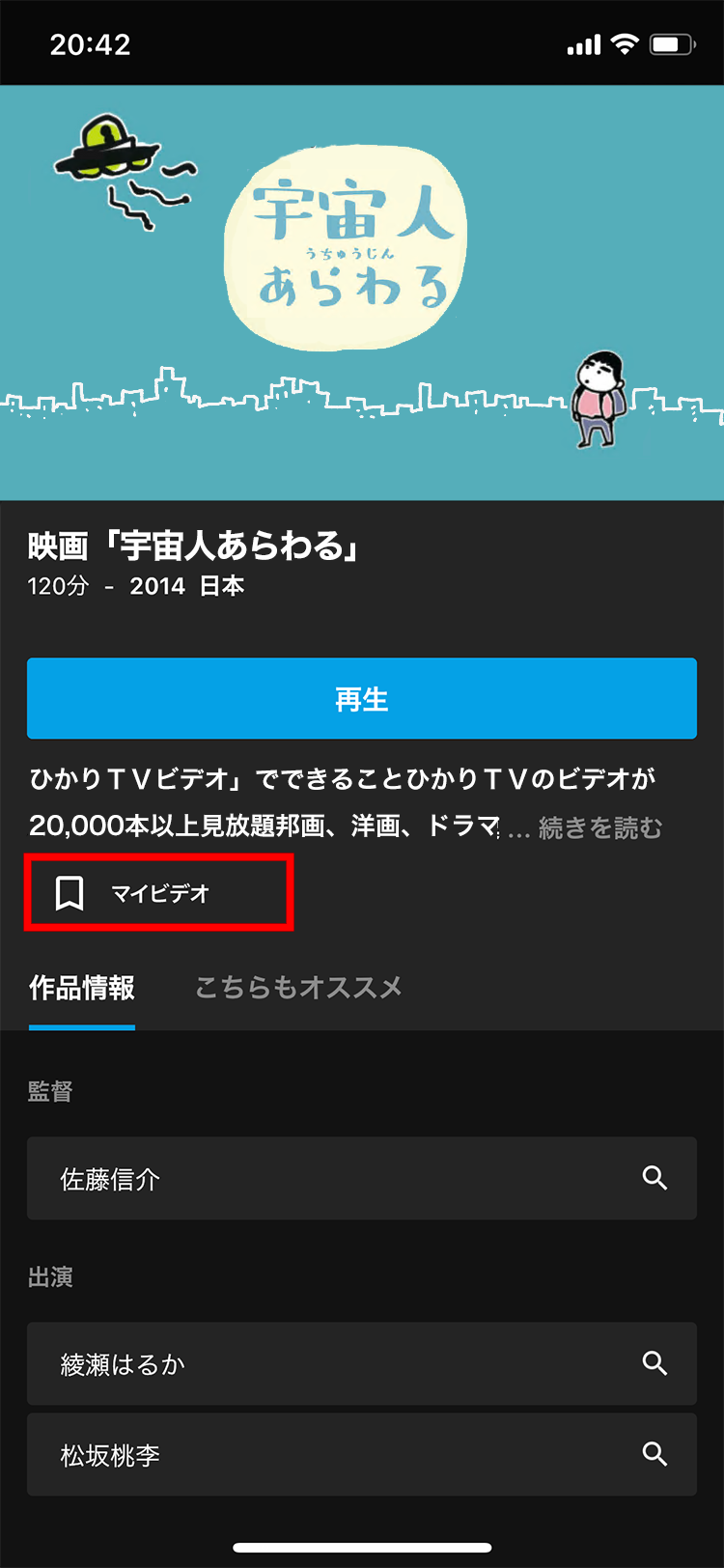
02楽しむ
見たい作品を選んだら、心置きなくお楽しみください!
-
- ① マイリストから作品を選ぶ
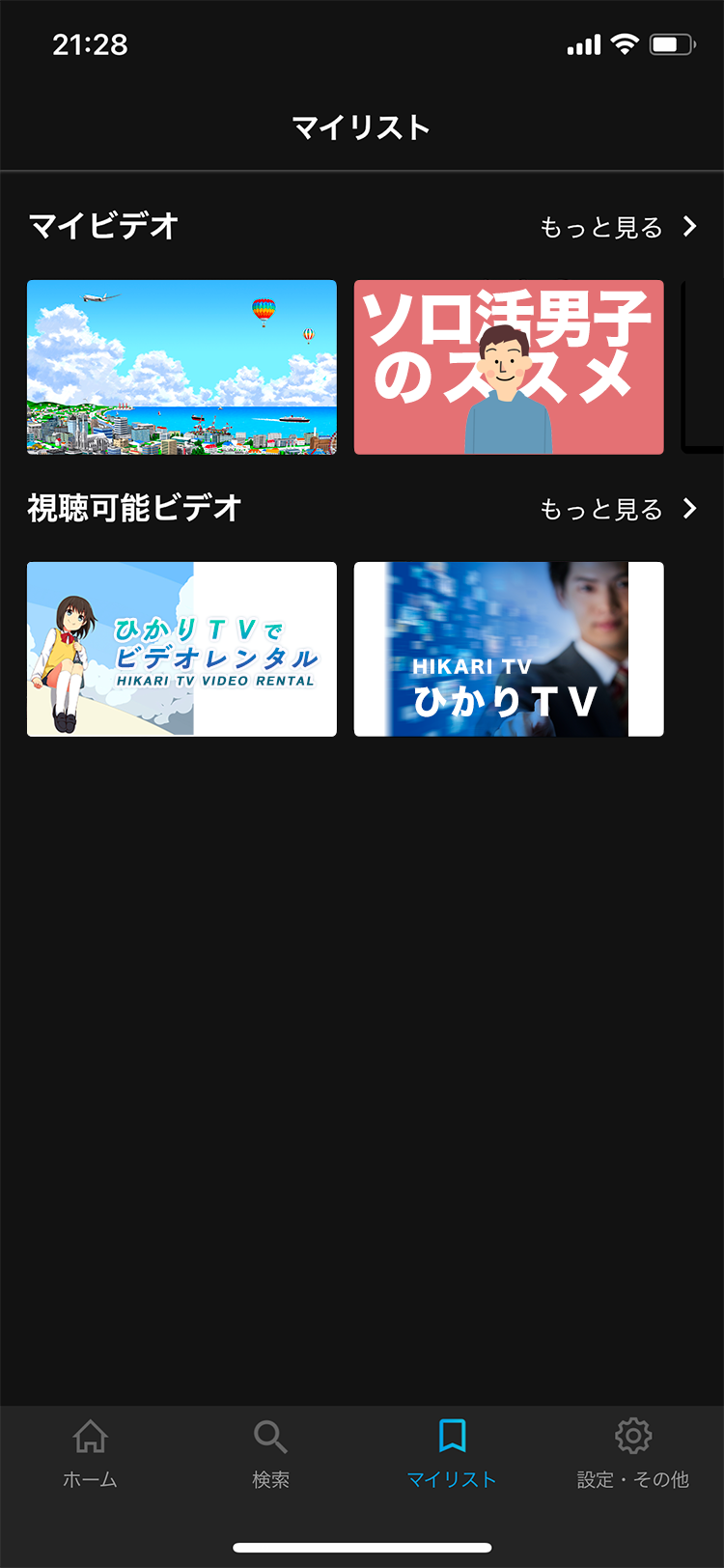
-
- ② マイビデオから作品を選ぶ

-
- ③ 再生ボタンで視聴開始
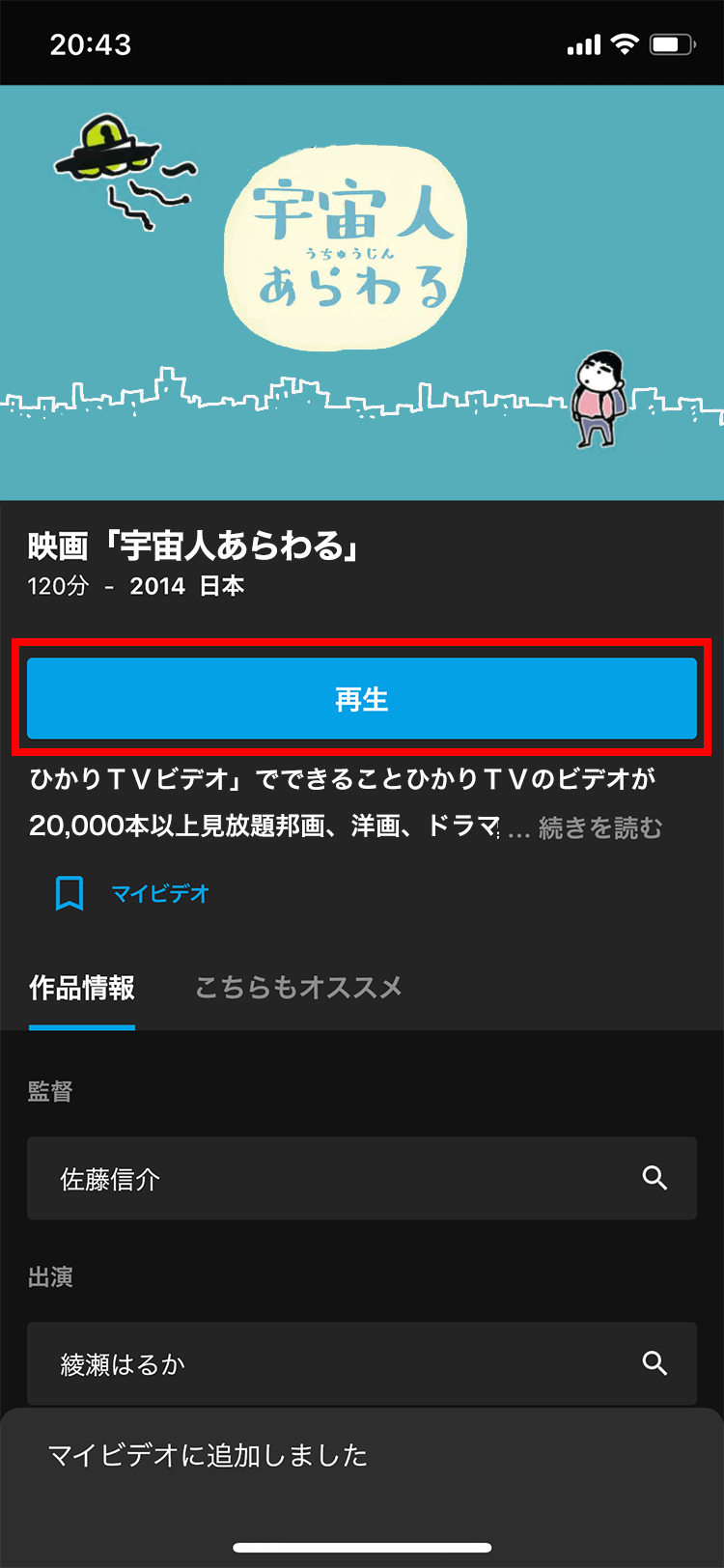
03レンタル/購入した作品を確認する
レンタル/購入した作品は、マイリストの「視聴可能ビデオ」に表示されます。
レンタルの場合は視聴期限を過ぎる前にご視聴ください。
※成人作品を視聴したいお客さまは、「設定・その他」>「設定」>「視聴年齢制限」を選択し、「18歳」以上に設定してください。
-
- ① 視聴可能ビデオに表示
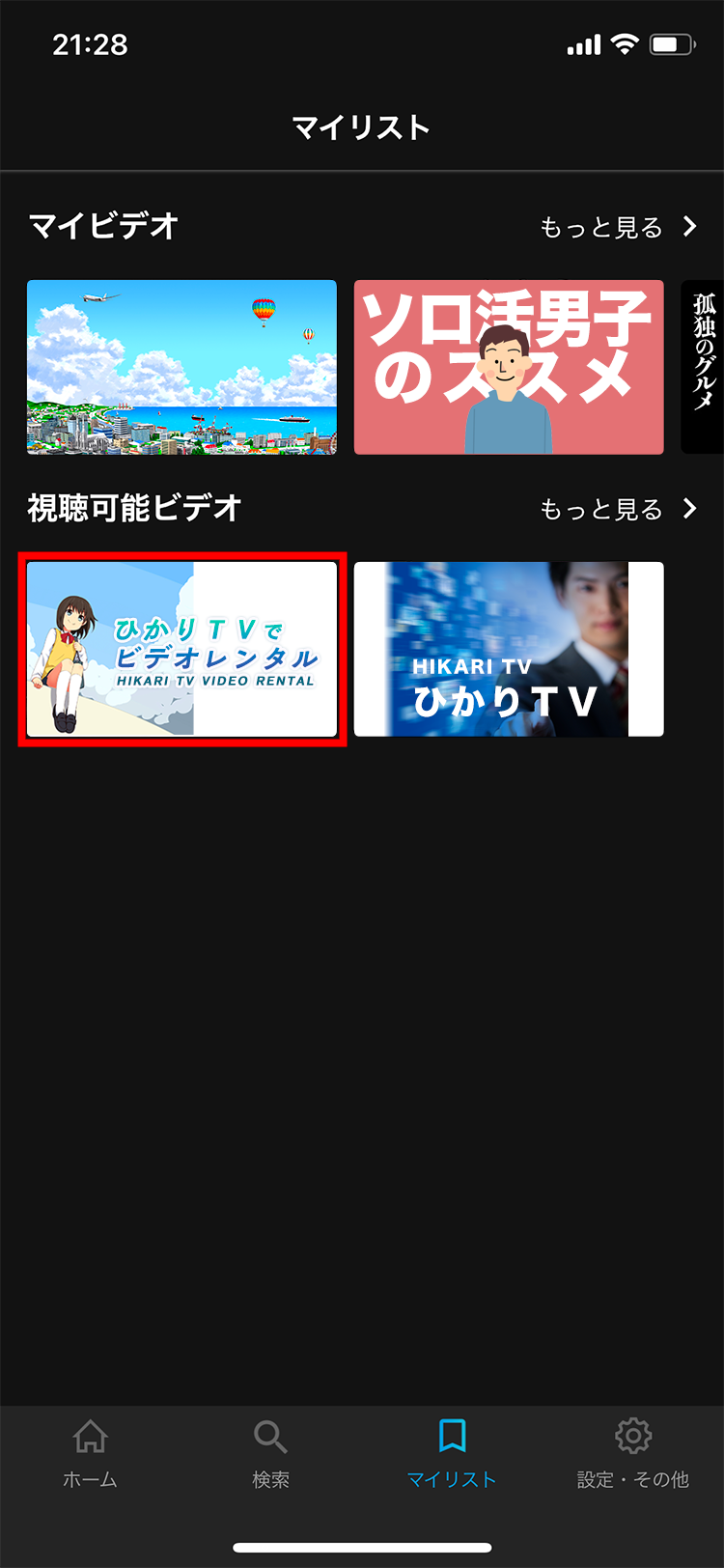
-
- ② 再生ボタンで視聴開始
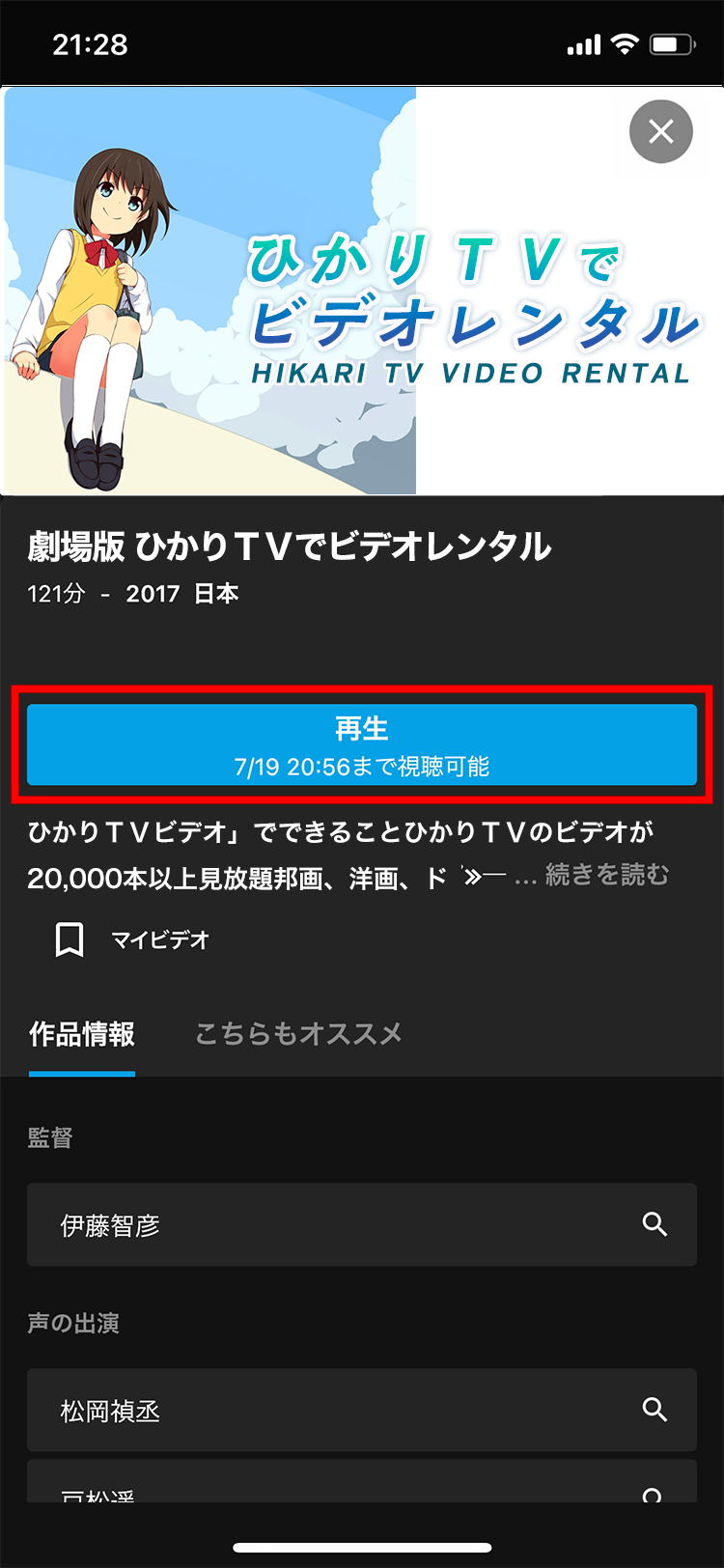
テレビなどの画面にコンテンツを
映して視聴する
01必要な機器と接続方法
「ひかりTVビデオ」アプリ内のコンテンツを、「Google cast」を利用してご自宅のテレビなどにキャストして(映して)お楽しみになれます。
Google cast対応デバイス
ご利用中のテレビやひかりTV対応チューナーとスマホを同一のWi-fiネットワークに接続し、「ひかりTVビデオ」アプリからキャスト先として表示されるかご確認ください。表示されれば「Google cast対応デバイス」です。
※主なGoogle castデバイス:ひかりTV対応チューナーST-4500、Google Chromecast など
※Google Chromecastを利用する場合の接続方法はGoogleのウェブサイトをご覧ください。

準備した各機器を、下図のようにルーターと接続してください。
スマホ・タブレットとGoogle Cast対応デバイスが同一のWi-fiネットワークに接続されていること、また、
インターネット接続が必要です。
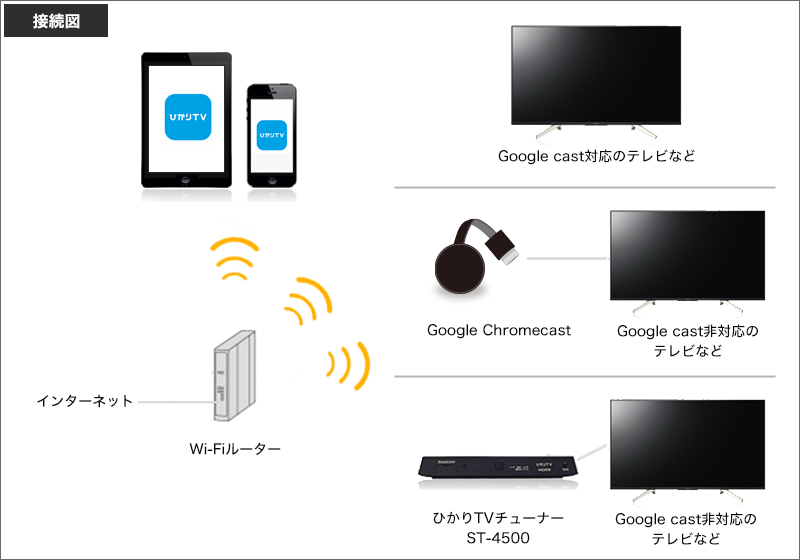
02Google castでの視聴手順
-
- ① 「ひかりTVビデオ」アプリのホーム画面上部のキャストアイコンをタップします。
※ログイン済の場合にアイコンが出現します。 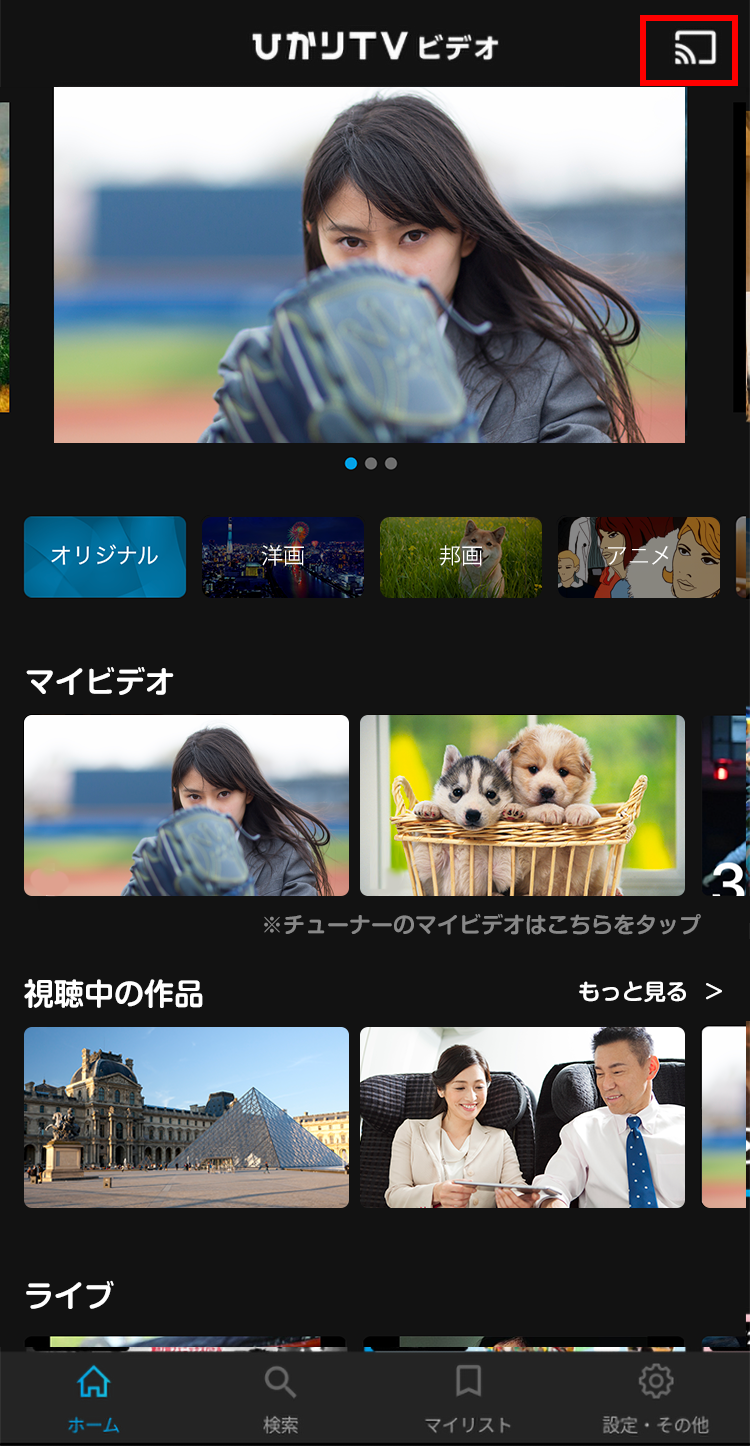
- ① 「ひかりTVビデオ」アプリのホーム画面上部のキャストアイコンをタップします。
-
- ② キャストできるデバイスが表示されるので選択します。
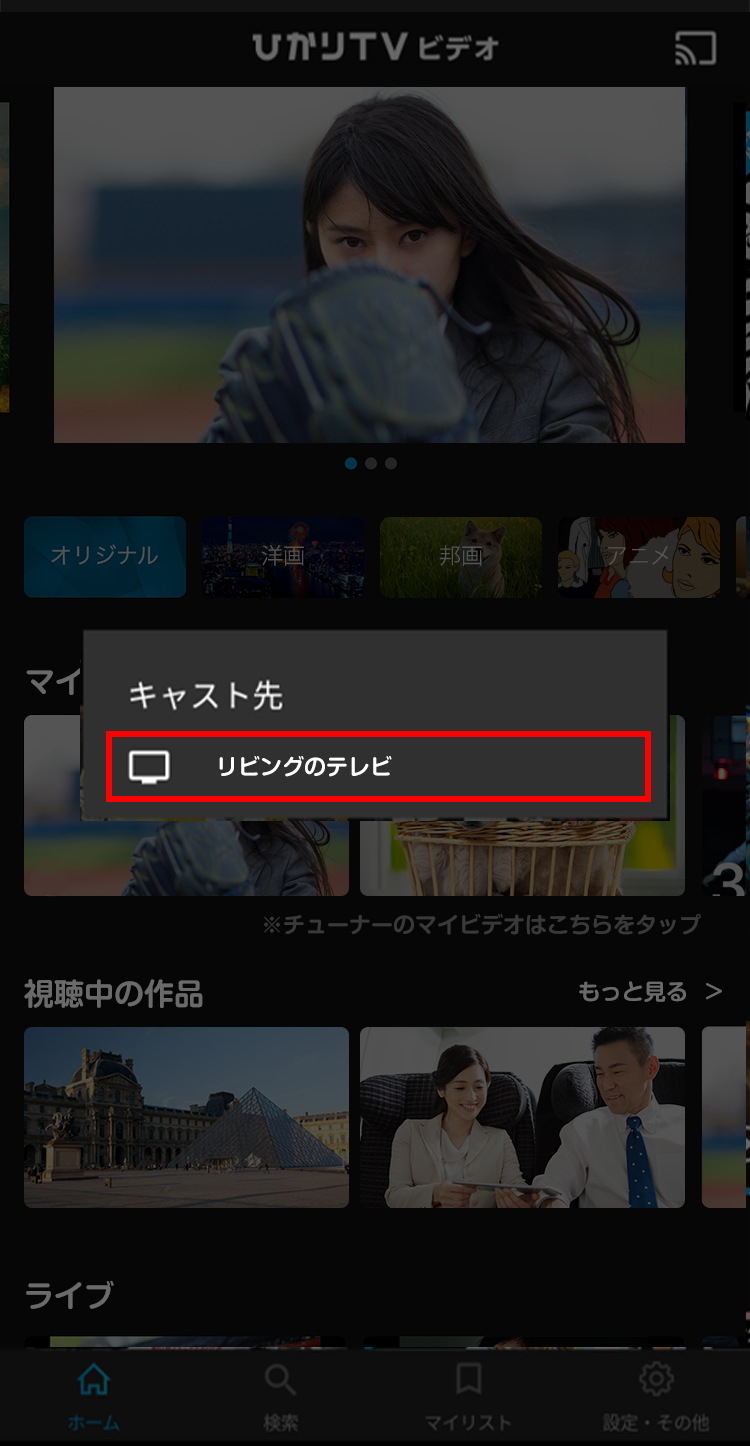
-
- ③ デバイスに接続できると、アプリ・デバイスそれぞれ以下のような画面が表示されます。
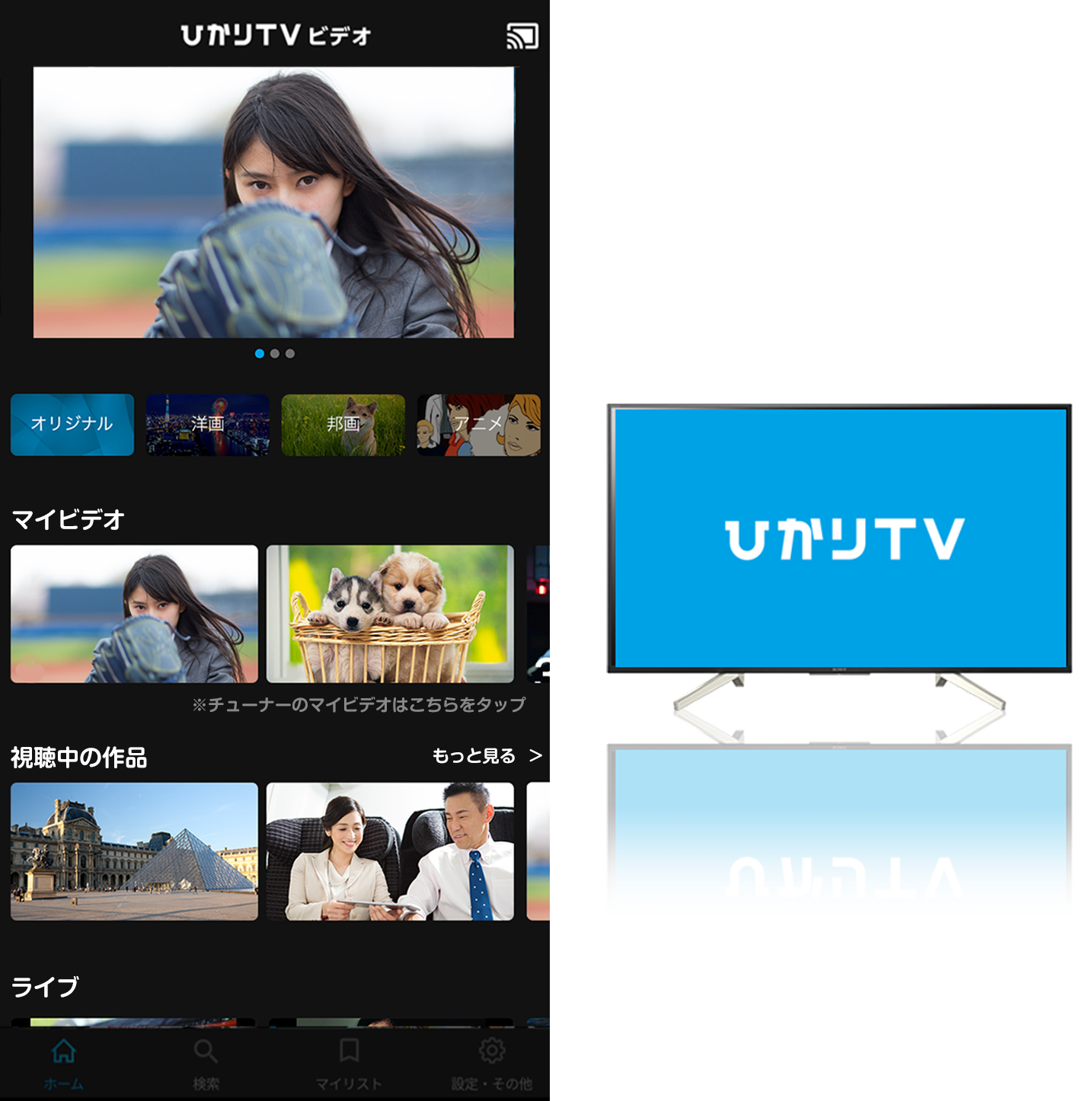
-
- ④ 再生したいコンテンツの画面でキャストアイコンをタップします。
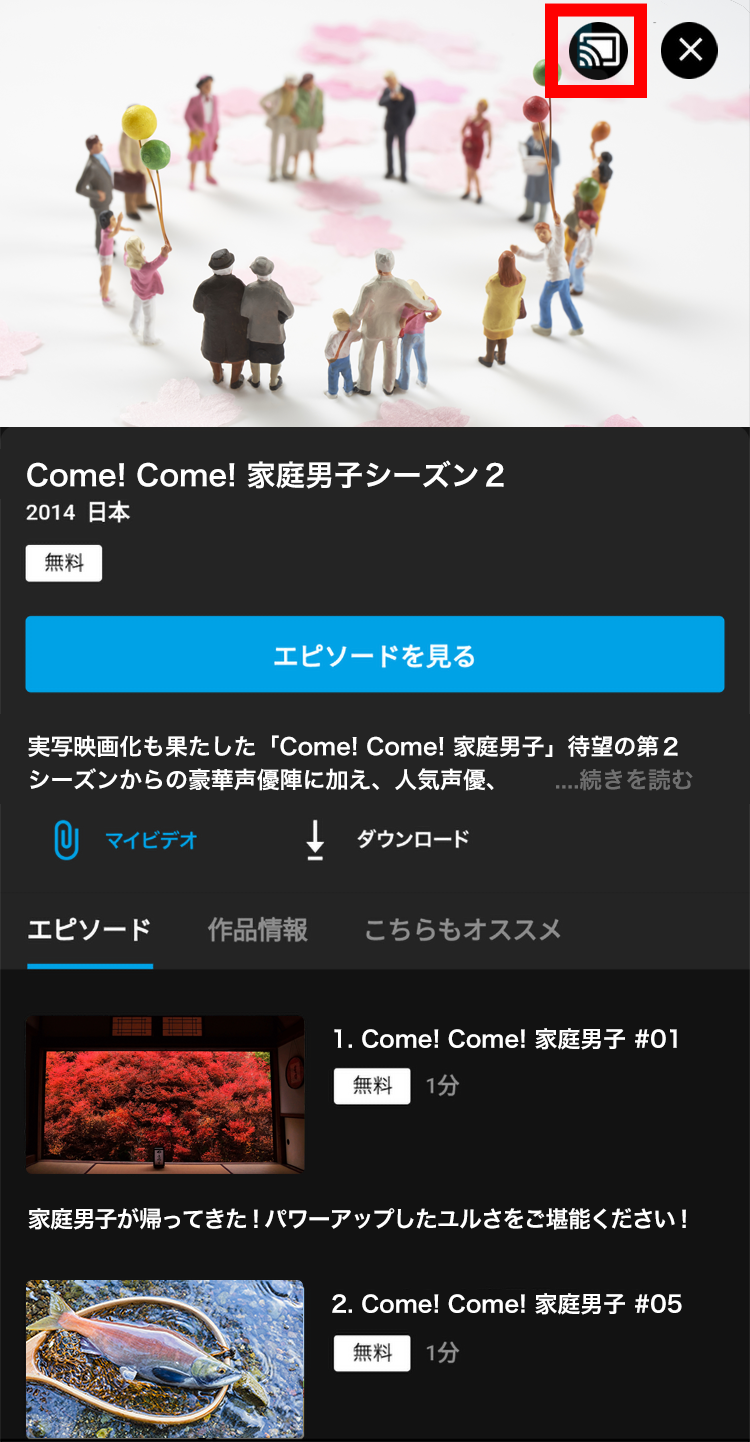
-
- ⑤ アプリ画面にミニプレイヤーが出現し、同時にテレビ画面での再生が始まります。ミニプレイヤーでは再生/一時停止/再生停止ができます。
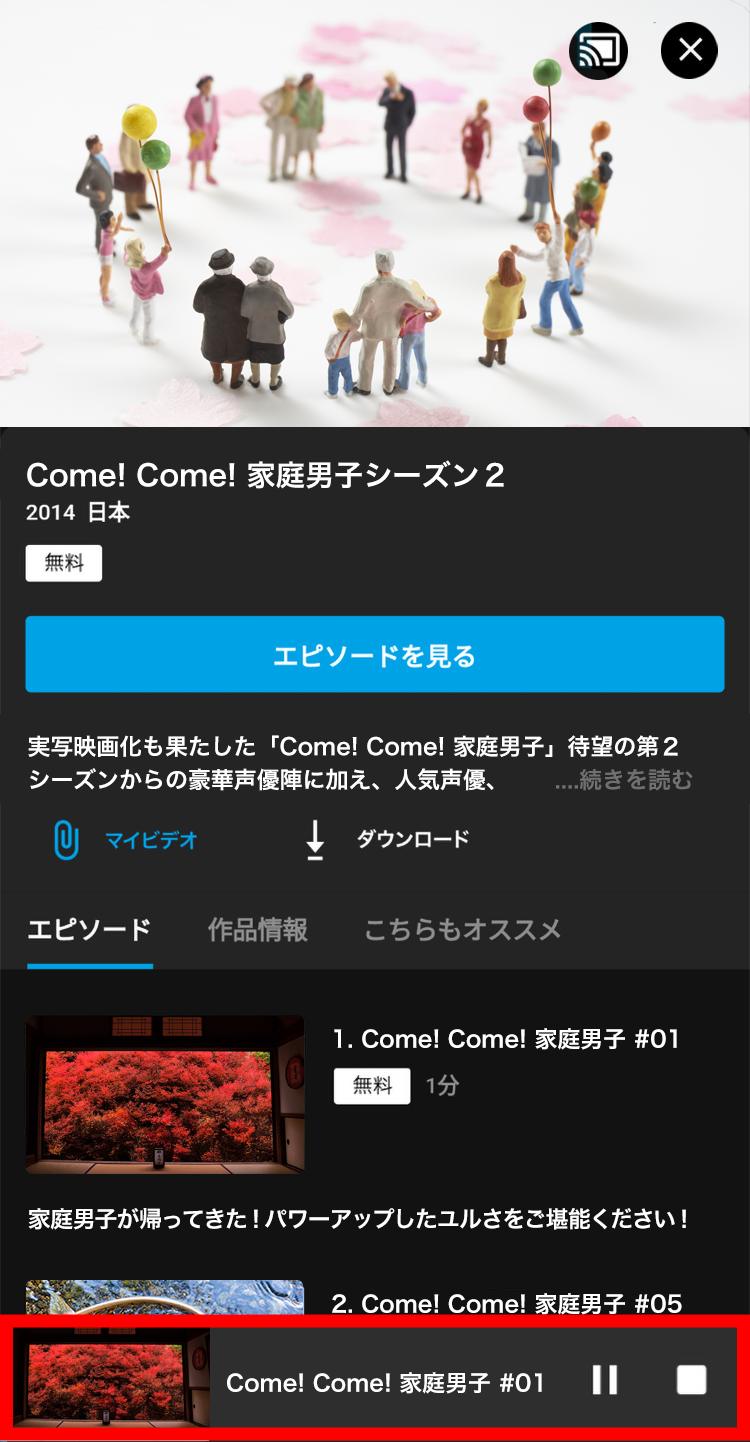
-
- ⑥ミニプレイヤーのサムネイルをタップすると、アプリ全画面で表示されるテレビ画面のコントローラに変更できます。全画面コントローラでは再生/一時停止/シーク操作が可能です。

「ひかりTVビデオ」の
よくあるご質問・お問い合わせ
- アプリ内の「ヘルプ」をご利用ください。
- よくあるご質問:アプリ内「設定・その他」>「ヘルプ」>「FAQ」
お問い合わせ:アプリ内「設定・その他」>「ヘルプ」>「お問い合わせ」